office open xml文档怎么转word(如果将office open xml格式文件的扩展名更改为.zip)
在办公环境中,我们经常会遇到需要将不同格式的文档进行转换的情况。Microsoft Office 的文件格式有很多种,其中比较常见的包括 DOCX 和 PPTX 等。DOCX 是一种基于 Office Open XML 的格式,通常可以通过 Word 软件直接打开和编辑。然而,有些时候我们可能需要将这些文件进行加工或提取信息,而将其改变为 ZIP 格式,可以使这个过程变得更加简单。本文将向您展示如何将 Office Open XML 文档转换为可阅读的 Word 文档。
首先,您需要了解 Office Open XML(OOXML)是什么。它是一种用于存储文档、电子表格和演示文稿的文件格式。OOXML 文件实际是一种包含 XML 文件的压缩包。将文件扩展名更改为 .zip 可以让您轻松访问这些 XML 文件,以便进行查看和编辑。
具体操作步骤如下:
将 DOCX 文件更改为 ZIP 格式:首先,您需要找到存储在您电脑中的 DOCX 文件。右键单击该文件,选择“重命名”,将其扩展名从 .docx 更改为 .zip。系统会弹出提示,请确认更改。
解压缩 ZIP 文件:接下来,使用您喜欢的解压缩软件(如 WinRAR 或 7-Zip)打开这个新的 ZIP 文件。您会看到多个文件夹和 XML 文档,这些文件包含了您原始 DOCX 文件中的所有信息。
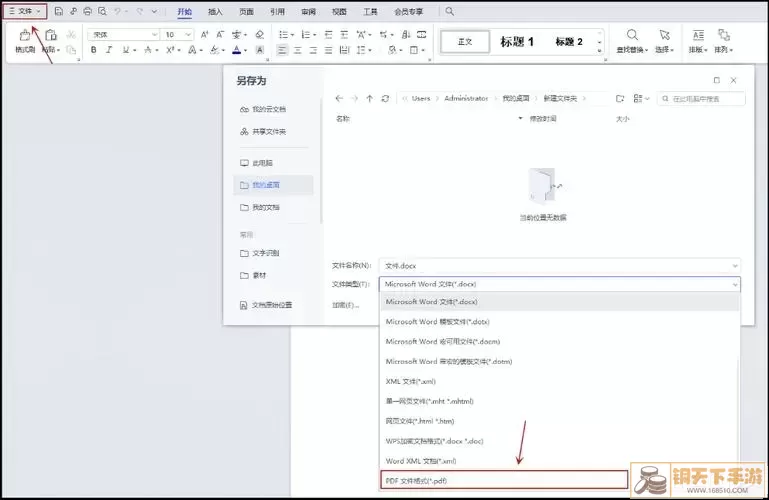
解压这些文件后,您可以看到以下几个重要的文件夹和文件:
document.xml:这是文档的主要内容,包含文本、段落、格式等信息。
styles.xml:该文件包含了文档的样式信息,包括字体、颜色、段落格式等。
media 文件夹:在这里您可以找到文档中使用的所有图像和多媒体文件。
获取了这些 XML 文件后,您可以用文本编辑器(如 Notepad++)打开 `document.xml` 文件,查看和编辑文档内容。请注意,这需要一定的 XML 和文档结构理解能力,适用于对技术有一定了解的用户。
如果您的目的是将文档恢复为 DOCX 格式,您可以进行以下步骤:
在解压后对 `document.xml` 和其他相关文件进行必要的修改或提取内容。
将所有这些文件重新压缩为 ZIP 文件。确保您将文件夹结构保持不变,ZIP 文件应包含根文件夹和 `docProps`、`_rels` 等必要文件夹。
最后,将新生成的 ZIP 文件扩展名改回 .docx。
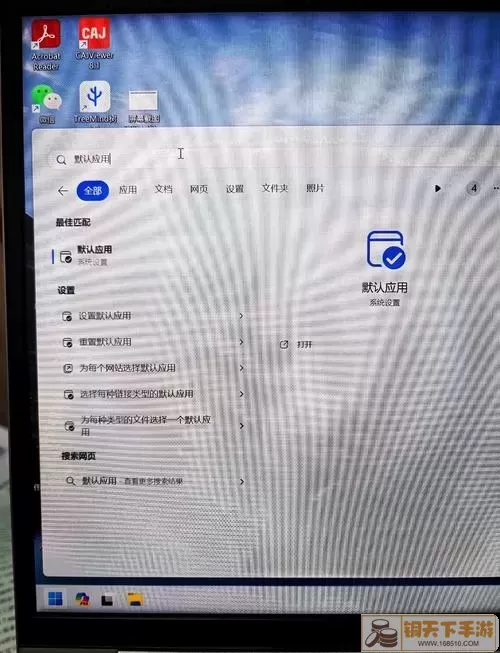
需要注意的是,这种方法并不适合大多数普通用户,因为对 XML 结构的理解要求较高。如果只需要简单地查看 Word 文档的内容,直接用 Word 打开文件可能是更为简单快捷的选择。
总结来说,通过更改文件扩展名和解压缩,我们可以直接访问和编辑 DOCX 文件的内部结构。对于开发者或要求较高的用户来说,这一技巧能为其带来很大的便利。但一般用户还是推荐使用专业的文档处理软件,以免因为操作不当而造成数据丢失。
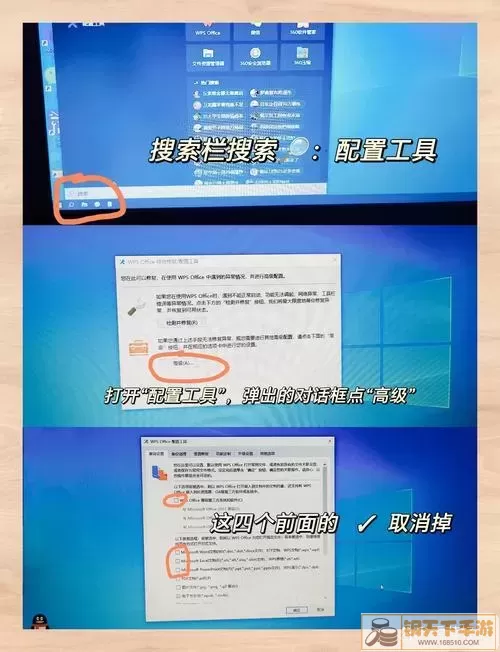
希望通过本文的介绍,您能够更好地理解 Office Open XML 文档的文件结构及其转换方式,从而在日常工作中游刃有余。
